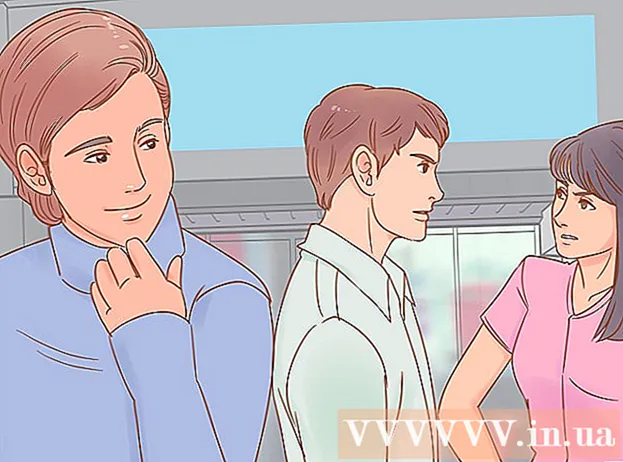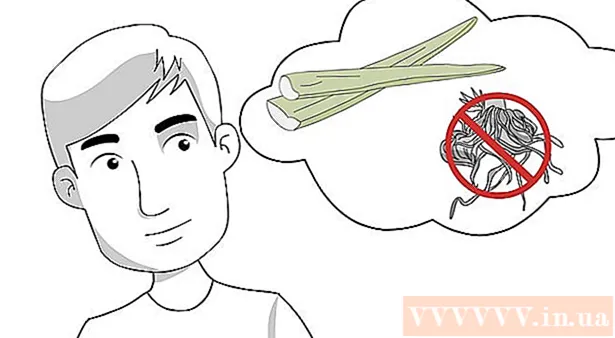Autor:
Randy Alexander
Datum Stvaranja:
26 Travanj 2021
Datum Ažuriranja:
1 Srpanj 2024

Sadržaj
Današnji wikiHow pokazuje kako spriječiti otvaranje neželjenih oglasa kada kliknete određene veze. Preusmjeravanje web stranica na računalu možete blokirati na različite načine putem Google Chromea, Firefoxa, Microsoft Edgea, Internet Explorera i Safarija, ali nećete moći nastaviti s mobilnim web preglednikom. Napomena: Iako ovo poboljšava sposobnost preglednika da otkrije preusmjeravanja, programi ih možda neće uvijek moći zaustaviti na vrijeme.
Koraci
Metoda 1 od 5: Na Google Chromeu
. Aplikacija ima crvenu, žutu, plavu i zelenu ikonu globusa.

. Prekidač će zasvijetliti zeleno
. Omogućit će se zaštita od zlonamjernog softvera Google Chromea.
- Ako je prekidač već zeleni, Chrome blokira preusmjeravanja s web mjesta.
. Prekidač će zasvijetliti zeleno

, sada će biti aktivirana antivirusna značajka Microsoft Edgea.- Ako je prekidač uključen zeleno, možete preskočiti ovaj korak.
- Ova značajka ne blokira cijelu preusmjerenu stranicu, već će blokirati samo potencijalno zlonamjerne stranice.
. Kliknite ikonu zupčanika u gornjem desnom kutu stranice. Pojavit će se padajući izbornik.

Klik Internet opcije (Internet opcije). Ova je stavka pri dnu padajućeg izbornika. Prozor Internet mogućnosti otvorit će se ubrzo nakon toga.
Kliknite karticu Napredna (Napredna). Ova je opcija desno od reda kartica na vrhu prozora Internetske mogućnosti.
Pomaknite se do dna prozora. Pomaknite se do dna okvira u sredini stranice Napredno.
Potvrdite okvir "Koristi SSL 3.0’ pri dnu grupe opcija "Sigurnost".
Klik Prijavite se (Prijavite se). Ova se radnja nalazi na dnu prozora.
Klik u redu na dnu prozora. Zatvorit će se prozor Internet mogućnosti.
Ponovo pokrenite Internet Explorer. Nakon ponovnog pokretanja Internet Explorer blokirat će preusmjeravanja na zlonamjerne i sumnjive zlonamjerne web lokacije. oglas
5. metoda od 5: Na Safariju
Otvorite Safari. Kliknite plavu ikonu aplikacije Safari Safari na dock traci vašeg Mac računala.
Klik Safari. Ova se stavka izbornika nalazi u gornjem lijevom kutu zaslona. Pojavit će se padajući izbornik.
Kliknite opciju Postavke ... pri vrhu padajućeg izbornika Safari.
Kliknite karticu Sigurnost na vrhu prozora Postavke.

Označite "Upozori kada posjetite lažnu web stranicu". Ova je opcija na vrhu prozora.- Ako je gornji okvir već označen, preskočite ovaj korak.
Označite okvir "Blokiraj skočne prozore". Ova se opcija nalazi nekoliko redaka ispod okvira "Upozori prilikom posjeta lažnoj web lokaciji".
- Ako je gornji okvir već označen, preskočite ovaj korak.

Ponovo pokrenite Safari. Nakon ponovnog pokretanja, postavke će se dodati u preglednik. Od sada će Safari blokirati većinu neželjenih preusmjeravanja. oglas
Savjet
- Adware na vašem računalu ili pregledniku također može uzrokovati neželjena preusmjeravanja. Pokušajte skenirati viruse na računalu i ukloniti proširenja i dodatke iz preglednika kako biste uklonili potencijalno štetni zlonamjerni softver.
- Većina preglednika ima mogućnost nastavka preusmjeravanja na stranicu ako su preusmjeravanja blokirana.
Upozorenje
- Gore navedene metode ne mogu jamčiti stopostotno blokiranje preusmjeravanja.